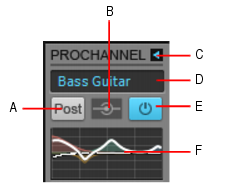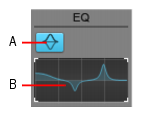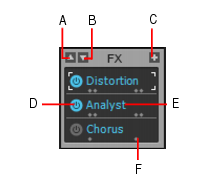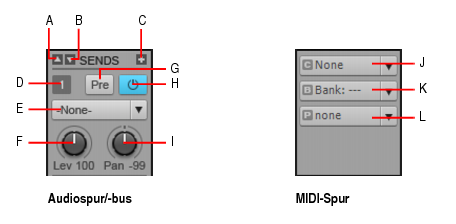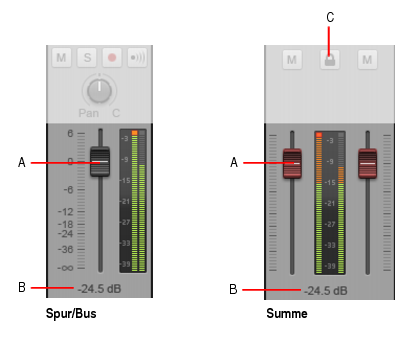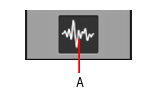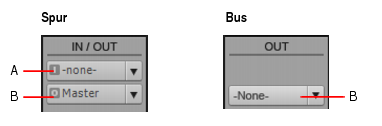Die Bedienelemente in den Kanalzügen sind zu verschiedenen Modulen zusammengefasst, die ein- oder ausgeblendet werden können. Die folgenden Module sind vorhanden:Klicken Sie in der Mischpultansicht auf das Menü Module und wählen Sie das gewünschte Modul aus.Eingangs-Gain-ModulMit dem Eingangs-Gain-Modul können Sie die Eingangsverstärkung (Gain) sowie bei Bussen das Eingangspanorama einstellen.A. Gain/Abgleichsregelung B. EingangspanoramaMit dem ProChannel-Modul können Sie Audio- und Instrumentenspuren sowie Audiobusse mit Kompressor, Equalizer und Röhrensättigung bearbeiten.A. Pre/Post-Umschalter B. Globaler Eingangspegel C. ProChannel erweitern/reduzieren D. Preset E. Global ein/aus F. EqualizerdiagrammEQ-Diagrammmodul (nur SONAR Studio und Essential)Mit dem EQ-Diagrammmodul können Sie die Equalizerkennlinie für die jeweilige Spur festlegen. Um auf weitere Bedienelemente für Equalizer zuzugreifen, doppelklicken Sie auf das EQ-Diagramm.A. EQ ein/aus B. EQ-DiagrammInformationen zur Verwendung des Sonitus EQ in SONAR X2 Studio oder Essential finden Sie unter Den spureigenen EQ verwenden (nur Studio und Essential).Über das Effektcontainermodul können Sie in Echtzeit arbeitende Plugin-Effekte in Spuren und Busse einfügen.Abbildung 469. EffektcontainermodulA. Bildlauf nach oben B. Bildlauf nach unten C. Plugin einfügen D. Plugin aktivieren/deaktivieren E. Plugin-Name F. Anzeige für Ausgabeformat (mono, stereo oder Surround)Das Sends/Bank/Patch-Modul enthält verschiedene Bedienelemente für Audio- und MIDI-Spuren sowie Audiobusse.Für MIDI-Spuren können Sie Bank, Patch und Kanal festlegen und so steuern, welches Klangprogramm eines Instruments zur Wiedergabe verwendet wird.Abbildung 470. Sends/Bank/Patch-ModulA. Bildlauf nach oben B. Bildlauf nach unten C. Send einfügen D. Send-Nummer E. Send-Ziel F. Send-Pegel G. Pre/Post-Umschalter H. Send ein/aus I. Send-Panorama J. Bank K. Patch L. KanalInformationen zur Verwendung von Sends sowie von Bank-, Patch- und Kanaleinstellungen für MIDI-Spuren finden Sie unter Digitale Audiodaten: Signalfluss und Mischung bzw. Auswählen des Klangprogramms (Bank und Patch).Mit dem MSR-Modul können Sie verschiedene Spurzustände (Stumm- und Soloschaltung sowie Aufnahmebereitschaft) festlegen.Abbildung 471. MSR-ModulA. Phaseninvertierung B. Mono/Stereo-Umschalter C. Automationsdaten lesen D. Automationsdaten schreiben E. Stummschaltung F. Soloschaltung G. Aufnahmebereitschaft aktivieren H. Eingangsecho I. Linken und rechten Kanalfader verknüpfen (nur Summen)Abbildung 472. PanoramasteuermodulA. Stereopanoramaregler B. Surround-Panner (nur SONAR Producer und Studio)Informationen zur Panoramaeinstellung finden Sie unter Einstellen von Lautstärke und Panorama und Panorama bei Surroundsound.Mit dem Lautstärkemodul können Sie die Wiedergabe- und Abhörpegel des Kanalzugs festlegen. Die Pegelanzeige stellt die Wiedergabe- oder Aufnahmepegel des Kanalzugs dar. Die Spitzenwertanzeige wird bei laufender Wiedergabe stets aktualisiert, um den höchsten erreichten Pegelwert anzuzeigen.Zur einfacheren Erkennung sind die Faderkappen bei Spuren schwarz, bei Bussen blau und bei Summen rot.
verknüpft werden. So können Sie den linken und den rechten Kanal gleichzeitig einstellen.
Über das Symbolmodul können Sie dem Kanalzug ein grafisches Symbol zuordnen. Dies vereinfacht die optische Erkennung von Spuren und Bussen.Abbildung 474. SymbolmodulA. Spur-/BussymbolÜber das Eingang/Ausgang-Modul können Sie dem Kanalzug einen Eingang und einen Ausgang zuweisen. Das Eingangsgerät wird für die Aufnahme verwendet, das Ausgangsgerät für die Wiedergabe.Abbildung 475. Eingang/Ausgang-ModulA. Eingang B. Ausgang
Tip - Searching Documentation
Tip: To search for a specific topic, type your search query in the Search Cakewalk.com field at the top right of this page.
When the search results appear, click which product's documentation you would like to search to filter the search results further.
Note - Using Offline Help
Note: If you prefer to always use offline Help, go to Edit > Preferences > File > Advanced in your Cakewalk software and select Always Use Offline Help.
If you are not connected to the internet, your Cakewalk software will default to showing offline help until an internet connection becomes available.